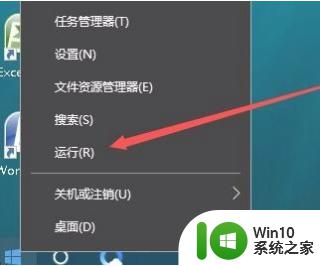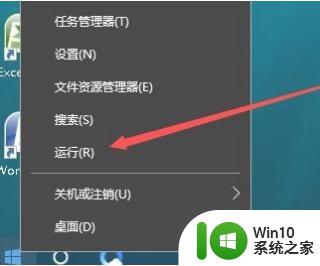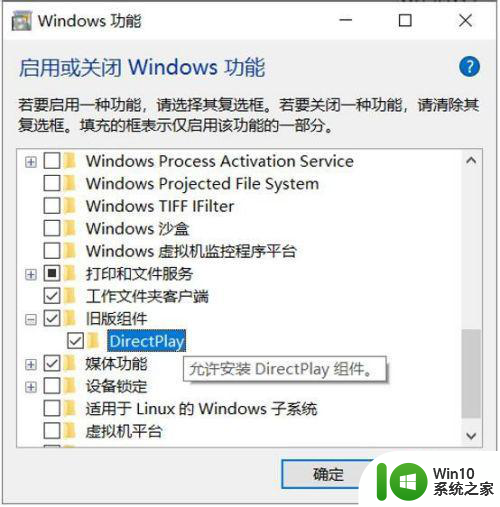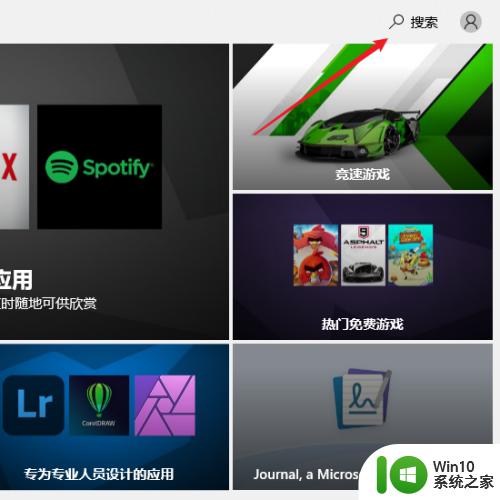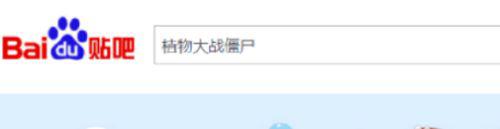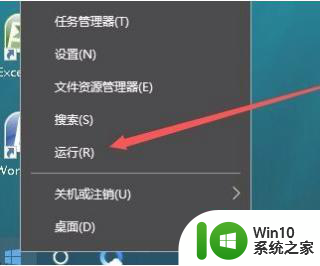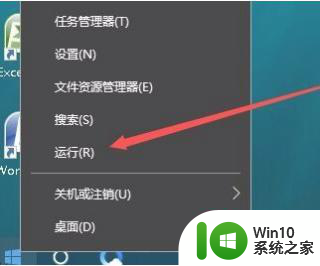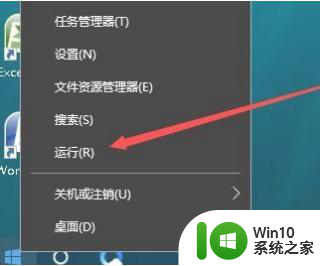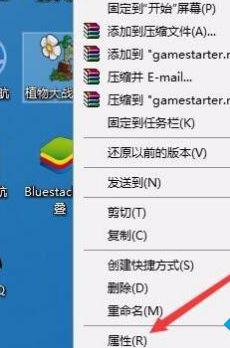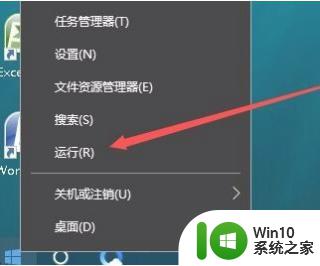植物大战僵尸win10窗口太小怎么调全屏 植物大战僵尸win10怎么调整窗口大小
《植物大战僵尸》是一款备受玩家喜爱的经典游戏,在Win10系统下玩家有时会遇到窗口大小不合适的问题,如果你也遇到这个困扰,别担心调整窗口大小很简单。只需要在游戏启动后,鼠标移到窗口的四个边缘,会出现一个双向箭头的图标,点击鼠标左键拖动即可调整窗口大小。这样就可以享受全屏畅玩《植物大战僵尸》的乐趣了。
具体方法;
1、在windows10系统主界面,我们右键点击开始按钮,在弹出菜单中选择“运行”菜单项。
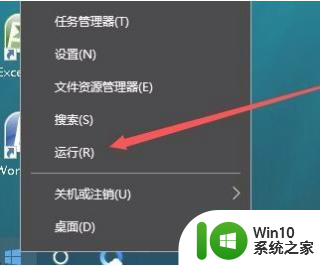
2、在打开的运行窗口中,我们输入命令regedit,然后点击确定按钮,打开注册表编辑器。
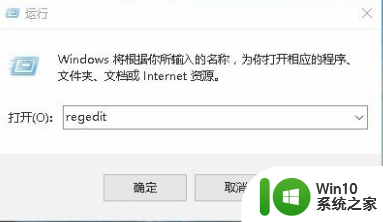
3、接下来在打开的注册表编辑器窗口中,定位到HKEY_LOCAL_MACHINE\SYSTEM\ControlSet001\Control\GraphicsDrivers\Configuration注册表项。
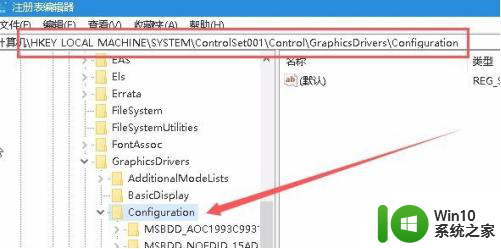
4、然后在Configuration注册表项下的各项中,找到Scaling注册表键值。
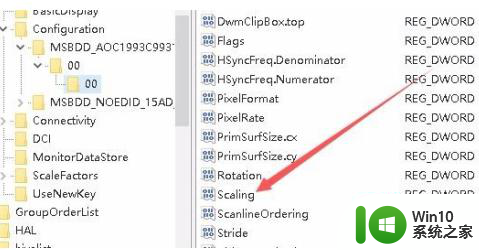
5、然后双击Scaling注册表键打开其编辑属性窗口,把其数值数据修改为3,最后点击确定按钮。
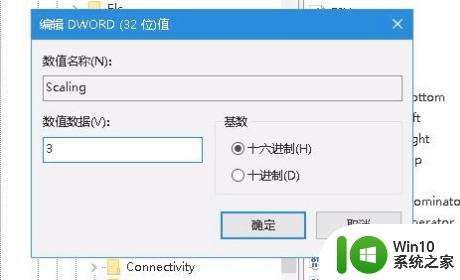
6、接着我们打开控制面板,然后在打开的控制面板窗口中找到“程序和功能”图标。
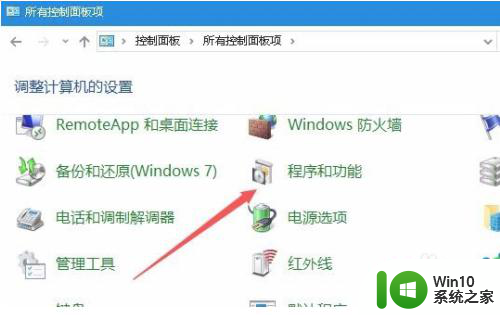
7、在打开的程序和功能窗口中点击左侧边栏的“启用或关闭Windows功能”快捷链接。
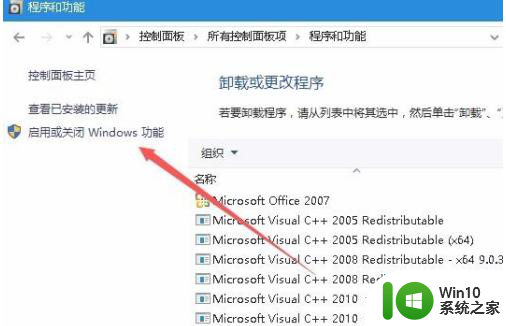
8、在打开的启用功或关闭Windows功能窗口中,找到“旧版组件”一项,选中其下的DirectPlay一项,最后点击确定按钮,安装DirectPlay后就可以使用用屏玩游戏了。
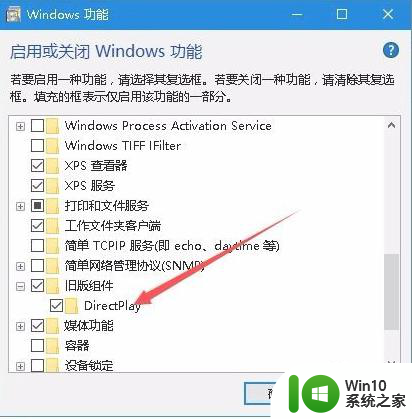
以上就是植物大战僵尸win10窗口太小怎么调全屏的全部内容,碰到同样情况的朋友们赶紧参照小编的方法来处理吧,希望能够对大家有所帮助。